ಒಳ್ಳೆಯ ದಿನ.
ಲ್ಯಾಪ್ಟಾಪ್ನ ಕಾರ್ಯಕ್ಷಮತೆಯು RAM ಅನ್ನು ಅವಲಂಬಿಸಿರುತ್ತದೆ ಎಂಬುದು ಅನೇಕ ಬಳಕೆದಾರರಿಗೆ ರಹಸ್ಯವಾಗಿರುವುದಿಲ್ಲ ಎಂದು ನಾನು ಭಾವಿಸುತ್ತೇನೆ. ಮತ್ತು ಹೆಚ್ಚು RAM, ಉತ್ತಮ, ಸಹಜವಾಗಿ! ಆದರೆ ಸ್ಮರಣೆಯನ್ನು ಹೆಚ್ಚಿಸುವ ಮತ್ತು ಅದನ್ನು ಪಡೆದುಕೊಳ್ಳುವ ನಿರ್ಧಾರದ ನಂತರ - ಪ್ರಶ್ನೆಗಳ ಸಂಪೂರ್ಣ ಪರ್ವತವು ಉದ್ಭವಿಸುತ್ತದೆ ...
ಈ ಲೇಖನದಲ್ಲಿ ಲ್ಯಾಪ್ಟಾಪ್ನ RAM ಅನ್ನು ಹೆಚ್ಚಿಸಲು ನಿರ್ಧರಿಸುವ ಪ್ರತಿಯೊಬ್ಬರೂ ಎದುರಿಸುತ್ತಿರುವ ಕೆಲವು ಸೂಕ್ಷ್ಮ ವ್ಯತ್ಯಾಸಗಳ ಬಗ್ಗೆ ಮಾತನಾಡಲು ನಾನು ಬಯಸುತ್ತೇನೆ. ಇದಲ್ಲದೆ, ನಿರ್ಲಕ್ಷ್ಯದ ಮಾರಾಟಗಾರರು ಅನನುಭವಿ ಬಳಕೆದಾರರನ್ನು ಗೊಂದಲಕ್ಕೀಡುಮಾಡುವ ಎಲ್ಲಾ "ಸೂಕ್ಷ್ಮ" ಪ್ರಶ್ನೆಗಳನ್ನು ನಾನು ವಿಶ್ಲೇಷಿಸುತ್ತೇನೆ. ಮತ್ತು ಆದ್ದರಿಂದ, ಪ್ರಾರಂಭಿಸೋಣ ...
ಪರಿವಿಡಿ
- 1) RAM ನ ಮುಖ್ಯ ನಿಯತಾಂಕಗಳನ್ನು ಹೇಗೆ ನೋಡುವುದು
- 2) ಲ್ಯಾಪ್ಟಾಪ್ ಏನು ಮತ್ತು ಎಷ್ಟು ಮೆಮೊರಿಯನ್ನು ಬೆಂಬಲಿಸುತ್ತದೆ
- 3) ಲ್ಯಾಪ್ಟಾಪ್ನಲ್ಲಿ RAM ಗಾಗಿ ಎಷ್ಟು ಸ್ಲಾಟ್ಗಳು
- 4) ಏಕ-ಚಾನಲ್ ಮತ್ತು ಎರಡು-ಚಾನಲ್ ಮೆಮೊರಿ ಮೋಡ್
- 5) RAM ನ ಆಯ್ಕೆ. ಡಿಡಿಆರ್ 3 ಮತ್ತು ಡಿಡಿಆರ್ 3 ಎಲ್ - ವ್ಯತ್ಯಾಸವಿದೆಯೇ?
- 6) ಲ್ಯಾಪ್ಟಾಪ್ನಲ್ಲಿ RAM ಅನ್ನು ಸ್ಥಾಪಿಸುವುದು
- 7) ಲ್ಯಾಪ್ಟಾಪ್ನಲ್ಲಿ ನಿಮಗೆ ಎಷ್ಟು RAM ಬೇಕು
1) RAM ನ ಮುಖ್ಯ ನಿಯತಾಂಕಗಳನ್ನು ಹೇಗೆ ನೋಡುವುದು
RAM ನ ಮುಖ್ಯ ನಿಯತಾಂಕಗಳೊಂದಿಗೆ ಅಂತಹ ಲೇಖನವನ್ನು ಪ್ರಾರಂಭಿಸುವುದು ಸೂಕ್ತವೆಂದು ನಾನು ಭಾವಿಸುತ್ತೇನೆ (ವಾಸ್ತವವಾಗಿ, ನೀವು ಮೆಮೊರಿಯನ್ನು ಖರೀದಿಸಲು ನಿರ್ಧರಿಸಿದಾಗ ಯಾವುದೇ ಮಾರಾಟಗಾರರು ನಿಮ್ಮನ್ನು ಕೇಳುತ್ತಾರೆ).
ನೀವು ಈಗಾಗಲೇ ಯಾವ ಮೆಮೊರಿಯನ್ನು ಸ್ಥಾಪಿಸಿದ್ದೀರಿ ಎಂಬುದನ್ನು ಕಂಡುಹಿಡಿಯಲು ಸುಲಭವಾದ ಮತ್ತು ವೇಗವಾದ ಮಾರ್ಗವೆಂದರೆ ಕೆಲವು ವಿಶೇಷ ಸಾಧನವನ್ನು ಬಳಸುವುದು. ಕಂಪ್ಯೂಟರ್ನ ಗುಣಲಕ್ಷಣಗಳನ್ನು ನಿರ್ಧರಿಸುವ ಉಪಯುಕ್ತತೆ. ನಾನು ಸ್ಪೆಸಿ ಮತ್ತು ಐಡಾ 64 ಅನ್ನು ಶಿಫಾರಸು ಮಾಡುತ್ತೇವೆ (ಲೇಖನದಲ್ಲಿ ಸ್ಕ್ರೀನ್ಶಾಟ್ಗಳನ್ನು ನಂತರ ಒದಗಿಸುತ್ತೇನೆ, ಅವುಗಳಲ್ಲಿ ಒಂದು).
--
ಸ್ಪೆಸಿ
ವೆಬ್ಸೈಟ್: //www.piriform.com/speccy
ನಿಮ್ಮ ಕಂಪ್ಯೂಟರ್ನ (ಲ್ಯಾಪ್ಟಾಪ್) ಮುಖ್ಯ ಗುಣಲಕ್ಷಣಗಳನ್ನು ತ್ವರಿತವಾಗಿ ನಿರ್ಧರಿಸಲು ಸಹಾಯ ಮಾಡುವ ಉಚಿತ ಮತ್ತು ಅತ್ಯಂತ ಉಪಯುಕ್ತವಾದ ಉಪಯುಕ್ತತೆ. ನಿಮ್ಮ ಕಂಪ್ಯೂಟರ್ನಲ್ಲಿ ಅದನ್ನು ಹೊಂದಲು ನಾನು ಶಿಫಾರಸು ಮಾಡುತ್ತೇವೆ ಮತ್ತು ಕೆಲವೊಮ್ಮೆ ಪ್ರೊಸೆಸರ್, ಹಾರ್ಡ್ ಡ್ರೈವ್, ವಿಡಿಯೋ ಕಾರ್ಡ್ (ವಿಶೇಷವಾಗಿ ಬಿಸಿ ದಿನಗಳಲ್ಲಿ) ತಾಪಮಾನದಲ್ಲಿ ನೋಡಬೇಕು.
ಐಡಾ 64
ವೆಬ್ಸೈಟ್: //www.aida64.com/downloads
ಪ್ರೋಗ್ರಾಂಗೆ ಪಾವತಿಸಲಾಗಿದೆ, ಆದರೆ ಅದು ಯೋಗ್ಯವಾಗಿದೆ! ನಿಮ್ಮ ಕಂಪ್ಯೂಟರ್ ಬಗ್ಗೆ ನಿಮಗೆ ಬೇಕಾದ ಎಲ್ಲವನ್ನೂ (ಮತ್ತು ಅಗತ್ಯವಿಲ್ಲ) ಕಂಡುಹಿಡಿಯಲು ನಿಮಗೆ ಅನುಮತಿಸುತ್ತದೆ. ತಾತ್ವಿಕವಾಗಿ, ನಾನು ಉಲ್ಲೇಖಿಸಿದ ಮೊದಲ ಉಪಯುಕ್ತತೆಯು ಅದನ್ನು ಭಾಗಶಃ ಬದಲಾಯಿಸಬಹುದು. ಯಾವುದನ್ನು ಬಳಸಬೇಕು - ನಿಮಗಾಗಿ ಆರಿಸಿ ...
--
ಉದಾಹರಣೆಗೆ, ಸ್ಪೆಸಿ ಯುಟಿಲಿಟಿ ಯಲ್ಲಿ (ಲೇಖನದಲ್ಲಿ ಕೆಳಗಿನ ಚಿತ್ರ 1), ಪ್ರಾರಂಭಿಸಿದ ನಂತರ RAM ನ ಎಲ್ಲಾ ಮುಖ್ಯ ಗುಣಲಕ್ಷಣಗಳನ್ನು ಕಂಡುಹಿಡಿಯಲು RAM ಟ್ಯಾಬ್ ತೆರೆಯಲು ಸಾಕು.

ಅಂಜೂರ. 1. ಲ್ಯಾಪ್ಟಾಪ್ನಲ್ಲಿ RAM ನ ನಿಯತಾಂಕಗಳು
ಸಾಮಾನ್ಯವಾಗಿ, RAM ಅನ್ನು ಮಾರಾಟ ಮಾಡುವಾಗ, ಅವರು ಈ ಕೆಳಗಿನವುಗಳನ್ನು ಬರೆಯುತ್ತಾರೆ: SODIMM, DDR3l 8Gb, PC3-12800H. ಸಂಕ್ಷಿಪ್ತ ವಿವರಣೆಗಳು (ಚಿತ್ರ 1 ನೋಡಿ):
- SODIMM - ಮೆಮೊರಿ ಮಾಡ್ಯೂಲ್ನ ಗಾತ್ರ. SODIMM ಎಂಬುದು ಲ್ಯಾಪ್ಟಾಪ್ನ ಕೇವಲ ಮೆಮೊರಿ (ಅದು ಹೇಗೆ ಕಾಣುತ್ತದೆ ಎಂಬುದಕ್ಕೆ ಉದಾಹರಣೆಗಾಗಿ, ಚಿತ್ರ 2 ನೋಡಿ).
- ಕೌಟುಂಬಿಕತೆ: ಡಿಡಿಆರ್ 3 - ಮೆಮೊರಿ ಪ್ರಕಾರ. ಡಿಡಿಆರ್ 1, ಡಿಡಿಆರ್ 2, ಡಿಡಿಆರ್ 4 ಸಹ ಇವೆ. ಗಮನಿಸಬೇಕಾದ ಅಂಶವೆಂದರೆ: ನೀವು ಡಿಡಿಆರ್ 3 ಮೆಮೊರಿ ಪ್ರಕಾರವನ್ನು ಹೊಂದಿದ್ದರೆ - ನಂತರ ನೀವು ಅದರ ಬದಲು ಡಿಡಿಆರ್ 2 ಮೆಮೊರಿಯನ್ನು ಸ್ಥಾಪಿಸಬಹುದು (ಅಥವಾ ಪ್ರತಿಯಾಗಿ)! ಇದರ ಬಗ್ಗೆ ಹೆಚ್ಚಿನ ವಿವರಗಳು ಇಲ್ಲಿ: //pcpro100.info/skolko-operativnoy-pamyati-nuzhno-dlya-kompyutera/#i-2
- ಗಾತ್ರ: 8192 ಎಂಬಿಬೈಟ್ಗಳು - ಮೆಮೊರಿಯ ಪ್ರಮಾಣ, ಈ ಸಂದರ್ಭದಲ್ಲಿ ಅದು 8 ಜಿಬಿ.
- ತಯಾರಕ: ಕಿಂಗ್ಸ್ಟನ್ ತಯಾರಕರ ಬ್ರಾಂಡ್ ಆಗಿದೆ.
- ಗರಿಷ್ಠ ಬ್ಯಾಂಡ್ವಿಡ್ತ್: ಪಿಸಿ 3-12800 ಹೆಚ್ (800 ಮೆಗಾಹರ್ಟ್ z ್) - ಮೆಮೊರಿಯ ಆವರ್ತನ, ಪಿಸಿಯ ಕಾರ್ಯಕ್ಷಮತೆಯ ಮೇಲೆ ಪರಿಣಾಮ ಬೀರುತ್ತದೆ. RAM ಅನ್ನು ಆಯ್ಕೆಮಾಡುವಾಗ, ನಿಮ್ಮ ಮದರ್ಬೋರ್ಡ್ ಯಾವ ರೀತಿಯ ಮೆಮೊರಿಯನ್ನು ಬೆಂಬಲಿಸುತ್ತದೆ ಎಂಬುದನ್ನು ನೀವು ತಿಳಿದುಕೊಳ್ಳಬೇಕು (ಕೆಳಗಿನವುಗಳಲ್ಲಿ ಇನ್ನಷ್ಟು). ಈ ಹೆಸರನ್ನು ಹೇಗೆ ಅರ್ಥೈಸಲಾಗಿದೆ ಎಂಬುದರ ಕುರಿತು ವಿವರಗಳಿಗಾಗಿ, ಇಲ್ಲಿ ನೋಡಿ: //pcpro100.info/skolko-operativnoy-pamyati-nuzhno-dlya-kompyutera/#i-2

ಅಂಜೂರ. 2. RAM ಅನ್ನು ಗುರುತಿಸುವುದು
ಒಂದು ಪ್ರಮುಖ ಅಂಶ! ಹೆಚ್ಚಾಗಿ, ನೀವು ಡಿಡಿಆರ್ 3 ನೊಂದಿಗೆ ವ್ಯವಹರಿಸುತ್ತೀರಿ (ಇದು ಇದೀಗ ಸಾಮಾನ್ಯವಾಗಿದೆ). ಒಂದು “ಆದರೆ” ಇದೆ, ಡಿಡಿಆರ್ 3 ಹಲವಾರು ವಿಧಗಳು: ಡಿಡಿಆರ್ 3 ಮತ್ತು ಡಿಡಿಆರ್ 3 ಎಲ್, ಮತ್ತು ಇವು ವಿಭಿನ್ನ ರೀತಿಯ ಮೆಮೊರಿ (ಡಿಡಿಆರ್ 3 ಎಲ್ - ಕಡಿಮೆ ವಿದ್ಯುತ್ ಬಳಕೆಯೊಂದಿಗೆ, 1.35 ವಿ, ಆದರೆ ಡಿಡಿಆರ್ 3 - 1.5 ವಿ). ಅನೇಕ ಮಾರಾಟಗಾರರು (ಮತ್ತು ಅವರು ಮಾತ್ರವಲ್ಲ) ಅವರು ಹಿಂದುಳಿದ ಹೊಂದಾಣಿಕೆಯಾಗಿದ್ದಾರೆ ಎಂದು ಹೇಳಿಕೊಳ್ಳುತ್ತಾರೆ - ಇದು ನಿಜವಲ್ಲ (ಕೆಲವು ಲ್ಯಾಪ್ಟಾಪ್ ಮಾದರಿಗಳು ಬೆಂಬಲಿಸುವುದಿಲ್ಲ ಎಂಬ ಅಂಶವನ್ನು ನಾನು ಪುನರಾವರ್ತಿಸುತ್ತೇನೆ, ಉದಾಹರಣೆಗೆ, ಡಿಡಿಆರ್ 3, ಆದರೆ ಡಿಡಿಆರ್ 3 ಎಲ್ - ಕೆಲಸ). ನಿಮ್ಮಲ್ಲಿ ಯಾವ ರೀತಿಯ ಮೆಮೊರಿ ಇದೆ ಎಂದು ನಿಖರವಾಗಿ ಗುರುತಿಸಲು (100%), ಲ್ಯಾಪ್ಟಾಪ್ನ ರಕ್ಷಣಾತ್ಮಕ ಕವರ್ ತೆರೆಯಲು ಮತ್ತು ಮೆಮೊರಿ ಬಾರ್ ಅನ್ನು ದೃಷ್ಟಿಗೋಚರವಾಗಿ ನೋಡಲು ನಾನು ಶಿಫಾರಸು ಮಾಡುತ್ತೇವೆ (ಕೆಳಗಿನವುಗಳಲ್ಲಿ ಹೆಚ್ಚು). ಸ್ಪೆಸಿ ಪ್ರೋಗ್ರಾಂನಲ್ಲಿ ನೀವು ವೋಲ್ಟೇಜ್ ಅನ್ನು ಸಹ ನೋಡಬಹುದು (RAM ಟ್ಯಾಬ್, ಅತ್ಯಂತ ಕೆಳಕ್ಕೆ ಸ್ಕ್ರಾಲ್ ಮಾಡಿ, ಅಂಜೂರ 3 ನೋಡಿ)

ಅಂಜೂರ. 3. ವೋಲ್ಟೇಜ್ 1.35 ವಿ - ಡಿಡಿಆರ್ 3 ಎಲ್ ಮೆಮೊರಿ.
2) ಲ್ಯಾಪ್ಟಾಪ್ ಏನು ಮತ್ತು ಎಷ್ಟು ಮೆಮೊರಿಯನ್ನು ಬೆಂಬಲಿಸುತ್ತದೆ
ಸತ್ಯವೆಂದರೆ RAM ಅನ್ನು ಅನಿರ್ದಿಷ್ಟವಾಗಿ ಹೆಚ್ಚಿಸಲು ಸಾಧ್ಯವಿಲ್ಲ (ನಿಮ್ಮ ಪ್ರೊಸೆಸರ್ (ಮದರ್ಬೋರ್ಡ್) ಒಂದು ನಿರ್ದಿಷ್ಟ ಮಿತಿಯನ್ನು ಹೊಂದಿದ್ದು ಅದು ಇನ್ನು ಮುಂದೆ ಬೆಂಬಲಿಸಲು ಸಾಧ್ಯವಾಗುವುದಿಲ್ಲ. ಅದೇ ವಿಷಯವು ಕಾರ್ಯಾಚರಣೆಯ ಆವರ್ತನಕ್ಕೂ ಅನ್ವಯಿಸುತ್ತದೆ (ಉದಾಹರಣೆಗೆ, PC3-12800H - ನೋಡಿ ಲೇಖನದ ಮೊದಲ ವಿಭಾಗದಲ್ಲಿ).
ಪ್ರೊಸೆಸರ್ ಮತ್ತು ಮದರ್ಬೋರ್ಡ್ನ ಮಾದರಿಯನ್ನು ನಿರ್ಧರಿಸುವುದು ಉತ್ತಮ ಆಯ್ಕೆಯಾಗಿದೆ, ತದನಂತರ ತಯಾರಕರ ವೆಬ್ಸೈಟ್ನಲ್ಲಿ ಈ ಮಾಹಿತಿಯನ್ನು ಕಂಡುಹಿಡಿಯಿರಿ. ಈ ಗುಣಲಕ್ಷಣಗಳನ್ನು ನಿರ್ಧರಿಸಲು, ಸ್ಪೆಸಿ ಉಪಯುಕ್ತತೆಯನ್ನು ಬಳಸಲು ನಾನು ಶಿಫಾರಸು ಮಾಡುತ್ತೇವೆ (ಮೇಲಿನ ಲೇಖನದಲ್ಲಿ ಇದರ ಬಗ್ಗೆ ಇನ್ನಷ್ಟು).
ಸ್ಪೆಕಿಯಲ್ಲಿ ನೀವು 2 ಟ್ಯಾಬ್ಗಳನ್ನು ತೆರೆಯಬೇಕಾಗಿದೆ: ಮದರ್ಬೋರ್ಡ್ ಮತ್ತು ಸಿಪಿಯು (ನೋಡಿ. ಚಿತ್ರ 4).

ಅಂಜೂರ. 4. ಸ್ಪೆಸಿ - ವ್ಯಾಖ್ಯಾನಿಸಲಾದ ಪ್ರೊಸೆಸರ್ ಮತ್ತು ಮದರ್ಬೋರ್ಡ್.
ನಂತರ, ಮಾದರಿಯ ಪ್ರಕಾರ, ತಯಾರಕರ ವೆಬ್ಸೈಟ್ನಲ್ಲಿ ಅಗತ್ಯ ನಿಯತಾಂಕಗಳನ್ನು ಕಂಡುಹಿಡಿಯುವುದು ತುಂಬಾ ಸುಲಭ (ಚಿತ್ರ 5 ನೋಡಿ).

ಅಂಜೂರ. 6. ಬೆಂಬಲಿತ ಮೆಮೊರಿಯ ಪ್ರಕಾರ ಮತ್ತು ಪ್ರಮಾಣ.
ಬೆಂಬಲಿತ ಮೆಮೊರಿಯನ್ನು ನಿರ್ಧರಿಸಲು ಮತ್ತೊಂದು ಸರಳವಾದ ಮಾರ್ಗವಿದೆ - ಎಐಡಿಎ 64 ಉಪಯುಕ್ತತೆಯನ್ನು ಬಳಸಿ (ಇದನ್ನು ನಾನು ಲೇಖನದ ಆರಂಭದಲ್ಲಿ ಶಿಫಾರಸು ಮಾಡಿದ್ದೇನೆ). ಉಪಯುಕ್ತತೆಯನ್ನು ಪ್ರಾರಂಭಿಸಿದ ನಂತರ, ನೀವು ಮದರ್ಬೋರ್ಡ್ / ಚಿಪ್ಸೆಟ್ ಟ್ಯಾಬ್ ಅನ್ನು ತೆರೆಯಬೇಕು ಮತ್ತು ಅಪೇಕ್ಷಿತ ನಿಯತಾಂಕಗಳನ್ನು ನೋಡಬೇಕು (ನೋಡಿ. ಚಿತ್ರ 7).

ಅಂಜೂರ. 7. ಬೆಂಬಲಿತ ಮೆಮೊರಿ ಪ್ರಕಾರ: ಡಿಡಿಆರ್ 3-1066, ಡಿಡಿಆರ್ 3-1333, ಡಿಡಿಆರ್ -1600. ಗರಿಷ್ಠ ಮೆಮೊರಿ ಸಾಮರ್ಥ್ಯ 16 ಜಿಬಿ.
ಪ್ರಮುಖ! ಬೆಂಬಲಿತ ಮೆಮೊರಿ ಪ್ರಕಾರ ಮತ್ತು ಗರಿಷ್ಠ ಜೊತೆಗೆ. ಪರಿಮಾಣ, ನೀವು ಸ್ಲಾಟ್ಗಳ ಕೊರತೆಗೆ ಒಳಗಾಗಬಹುದು - ಅಂದರೆ. ಮೆಮೊರಿ ಮಾಡ್ಯೂಲ್ ಅನ್ನು ಸ್ವತಃ ಸೇರಿಸಲು ವಿಭಾಗಗಳು. ಲ್ಯಾಪ್ಟಾಪ್ಗಳಲ್ಲಿ, ಹೆಚ್ಚಾಗಿ, 1 ಅಥವಾ 2 ಇವೆ (ಸ್ಥಾಯಿ ಪಿಸಿಗಳಲ್ಲಿ ಯಾವಾಗಲೂ ಹಲವಾರು ಇವೆ). ನಿಮ್ಮ ಲ್ಯಾಪ್ಟಾಪ್ನಲ್ಲಿ ಎಷ್ಟು ಇವೆ ಎಂದು ಕಂಡುಹಿಡಿಯಲು, ಕೆಳಗೆ ನೋಡಿ.
3) ಲ್ಯಾಪ್ಟಾಪ್ನಲ್ಲಿ RAM ಗಾಗಿ ಎಷ್ಟು ಸ್ಲಾಟ್ಗಳು
ಲ್ಯಾಪ್ಟಾಪ್ನ ತಯಾರಕರು ಸಾಧನದ ಸಂದರ್ಭದಲ್ಲಿ ಅಂತಹ ಮಾಹಿತಿಯನ್ನು ಎಂದಿಗೂ ಸೂಚಿಸುವುದಿಲ್ಲ (ಮತ್ತು ಲ್ಯಾಪ್ಟಾಪ್ನ ದಾಖಲೆಗಳಲ್ಲಿ ಅಂತಹ ಮಾಹಿತಿಯನ್ನು ಯಾವಾಗಲೂ ಸೂಚಿಸಲಾಗುವುದಿಲ್ಲ). ನಾನು ಇನ್ನೂ ಹೆಚ್ಚು ಹೇಳುತ್ತೇನೆ, ಕೆಲವೊಮ್ಮೆ, ಈ ಮಾಹಿತಿಯು ತಪ್ಪಾಗಿರಬಹುದು: ಅಂದರೆ. ವಾಸ್ತವವಾಗಿ ಅದು 2 ಸ್ಲಾಟ್ಗಳು ಇರಬೇಕು ಎಂದು ಹೇಳುತ್ತದೆ, ಮತ್ತು ನೀವು ಲ್ಯಾಪ್ಟಾಪ್ ತೆರೆದು ನೋಡಿದಾಗ, ಅದಕ್ಕೆ 1 ಸ್ಲಾಟ್ ಖರ್ಚಾಗುತ್ತದೆ, ಮತ್ತು ಎರಡನೆಯದು ಸರಳವಾಗಿ ಬೆಸುಗೆ ಹಾಕುವುದಿಲ್ಲ (ಅದಕ್ಕೆ ಸ್ಥಳವಿದ್ದರೂ ...).
ಆದ್ದರಿಂದ, ಲ್ಯಾಪ್ಟಾಪ್ನಲ್ಲಿ ಎಷ್ಟು ಸ್ಲಾಟ್ಗಳಿವೆ ಎಂದು ವಿಶ್ವಾಸಾರ್ಹವಾಗಿ ನಿರ್ಧರಿಸಲು, ಹಿಂಬದಿಯ ಕವರ್ ತೆರೆಯಲು ನಾನು ಶಿಫಾರಸು ಮಾಡುತ್ತೇವೆ (ಮೆಮೊರಿಯನ್ನು ಬದಲಾಯಿಸಲು ಕೆಲವು ಲ್ಯಾಪ್ಟಾಪ್ ಮಾದರಿಗಳನ್ನು ಸಂಪೂರ್ಣವಾಗಿ ಡಿಸ್ಅಸೆಂಬಲ್ ಮಾಡಬೇಕಾಗುತ್ತದೆ. ಕೆಲವು ದುಬಾರಿ ಮಾದರಿಗಳು ಕೆಲವೊಮ್ಮೆ ಬೆಸುಗೆ ಹಾಕಿದ ಮೆಮೊರಿಯನ್ನು ಸಹ ಬದಲಾಯಿಸಲಾಗುವುದಿಲ್ಲ ...).
RAM ಸ್ಲಾಟ್ಗಳನ್ನು ಹೇಗೆ ನೋಡುವುದು:
1. ಲ್ಯಾಪ್ಟಾಪ್ ಅನ್ನು ಸಂಪೂರ್ಣವಾಗಿ ಆಫ್ ಮಾಡಿ, ಎಲ್ಲಾ ಹಗ್ಗಗಳನ್ನು ಸಂಪರ್ಕ ಕಡಿತಗೊಳಿಸಿ: ವಿದ್ಯುತ್, ಇಲಿಗಳು, ಹೆಡ್ಫೋನ್ಗಳು ಮತ್ತು ಇನ್ನಷ್ಟು.
2. ಲ್ಯಾಪ್ಟಾಪ್ ಅನ್ನು ತಿರುಗಿಸಿ.
3. ಬ್ಯಾಟರಿಯನ್ನು ಸಂಪರ್ಕ ಕಡಿತಗೊಳಿಸಿ (ಸಾಮಾನ್ಯವಾಗಿ ಅದನ್ನು ತೆಗೆದುಹಾಕಲು ಎರಡು ಸಣ್ಣ ಲಾಚ್ಗಳಿವೆ, ಚಿತ್ರ 8 ರಲ್ಲಿರುವಂತೆ).

ಅಂಜೂರ. 8. ಬ್ಯಾಟರಿ ಲಾಚ್ಗಳು
4. ಮುಂದೆ, ಕೆಲವು ಸ್ಕ್ರೂಗಳನ್ನು ಬಿಚ್ಚಿಡಲು ಮತ್ತು RAM ಮತ್ತು ಲ್ಯಾಪ್ಟಾಪ್ನ ಹಾರ್ಡ್ ಡ್ರೈವ್ ಅನ್ನು ರಕ್ಷಿಸುವ ಕವರ್ ತೆಗೆದುಹಾಕಲು ನಿಮಗೆ ಸಣ್ಣ ಸ್ಕ್ರೂಡ್ರೈವರ್ ಅಗತ್ಯವಿದೆ (ನಾನು ಪುನರಾವರ್ತಿಸುತ್ತೇನೆ: ಈ ವಿನ್ಯಾಸವು ಸಾಮಾನ್ಯವಾಗಿ ಪ್ರಮಾಣಿತವಾಗಿರುತ್ತದೆ. ಕೆಲವೊಮ್ಮೆ RAM ಅನ್ನು ಪ್ರತ್ಯೇಕ ಕವರ್ನಿಂದ ರಕ್ಷಿಸಲಾಗುತ್ತದೆ, ಕೆಲವೊಮ್ಮೆ ಕವರ್ ಡಿಸ್ಕ್ ಮತ್ತು ಮೆಮೊರಿಗೆ ಸಾಮಾನ್ಯವಾಗಿದೆ, ಅಂಜೂರ 9).

ಅಂಜೂರ. 9. ಎಚ್ಡಿಡಿ (ಡಿಸ್ಕ್) ಮತ್ತು RAM (ಮೆಮೊರಿ) ಅನ್ನು ರಕ್ಷಿಸುವ ಕವರ್.
5. ಲ್ಯಾಪ್ಟಾಪ್ನಲ್ಲಿ RAM ಗಾಗಿ ಎಷ್ಟು ಸ್ಲಾಟ್ಗಳಿವೆ ಎಂಬುದನ್ನು ಈಗ ನೀವು ನೋಡಬಹುದು. ಅಂಜೂರದಲ್ಲಿ. 10 ಲ್ಯಾಪ್ಟಾಪ್ ಅನ್ನು ತೋರಿಸುತ್ತದೆ, ಇದರಲ್ಲಿ ಮೆಮೊರಿ ಬಾರ್ ಅನ್ನು ಸ್ಥಾಪಿಸಲು ಕೇವಲ ಒಂದು ಸ್ಲಾಟ್ ಇರುತ್ತದೆ. ಮೂಲಕ, ಒಂದು ಹಂತದತ್ತ ಗಮನ ಕೊಡಿ: ತಯಾರಕರು ಬಳಸಿದ ಮೆಮೊರಿಯ ಪ್ರಕಾರವನ್ನು ಸಹ ಬರೆದಿದ್ದಾರೆ: "ಓನ್ಲಿ ಡಿಡಿಆರ್ 3 ಎಲ್" (ಕೇವಲ ಡಿಡಿಆರ್ 3 ಎಲ್ - 1.35 ವಿ ಕಡಿಮೆ ವೋಲ್ಟೇಜ್ ಹೊಂದಿರುವ ಮೆಮೊರಿ, ನಾನು ಈ ಬಗ್ಗೆ ಲೇಖನದ ಆರಂಭದಲ್ಲಿಯೇ ಮಾತನಾಡಿದ್ದೇನೆ).
ಕವರ್ ತೆಗೆದುಹಾಕಿ ಮತ್ತು ಎಷ್ಟು ಸ್ಲಾಟ್ಗಳು ಮತ್ತು ಯಾವ ಮೆಮೊರಿಯನ್ನು ಸ್ಥಾಪಿಸಲಾಗಿದೆ ಎಂದು ನೋಡಿದ ನಂತರ, ಖರೀದಿಸಿದ ಹೊಸ ಮೆಮೊರಿ ಕೆಲಸ ಮಾಡುತ್ತದೆ ಮತ್ತು ವಿನಿಮಯದೊಂದಿಗೆ ಅನಗತ್ಯ “ಸುತ್ತಲು” ಕಾರಣವಾಗುವುದಿಲ್ಲ ಎಂದು ನೀವು ಖಚಿತವಾಗಿ ಹೇಳಬಹುದು ...
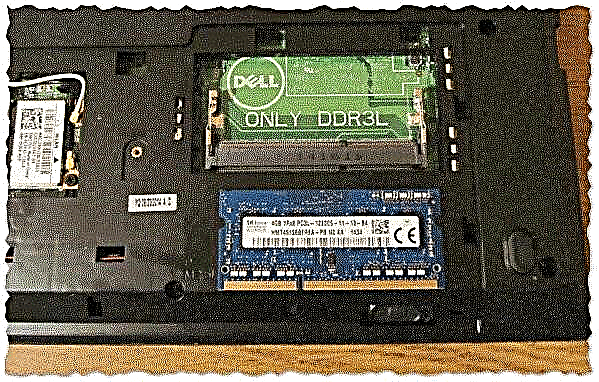
ಅಂಜೂರ. 10. ಮೆಮೊರಿ ಸ್ಟಿಕ್ಗಳಿಗೆ ಒಂದು ಸ್ಲಾಟ್
ಮೂಲಕ, ಅಂಜೂರದಲ್ಲಿ. 11 ಲ್ಯಾಪ್ಟಾಪ್ ಅನ್ನು ತೋರಿಸುತ್ತದೆ, ಇದರಲ್ಲಿ ಮೆಮೊರಿಯನ್ನು ಸ್ಥಾಪಿಸಲು ಎರಡು ಸ್ಲಾಟ್ಗಳಿವೆ. ಸ್ವಾಭಾವಿಕವಾಗಿ, ಎರಡು ಸ್ಲಾಟ್ಗಳನ್ನು ಹೊಂದಿರುವ - ನಿಮಗೆ ಹೆಚ್ಚು ಸ್ವಾತಂತ್ರ್ಯವಿದೆ, ಏಕೆಂದರೆ ನೀವು ಒಂದು ಸ್ಲಾಟ್ ಹೊಂದಿದ್ದರೆ ಮತ್ತು ನಿಮಗೆ ಸಾಕಷ್ಟು ಮೆಮೊರಿ ಇಲ್ಲದಿದ್ದರೆ ನೀವು ಸುಲಭವಾಗಿ ಮೆಮೊರಿಯನ್ನು ಖರೀದಿಸಬಹುದು (ಮೂಲಕ, ನೀವು ಎರಡು ಸ್ಲಾಟ್ಗಳನ್ನು ಹೊಂದಿದ್ದರೆ, ನೀವು ಬಳಸಬಹುದು ಡ್ಯುಯಲ್-ಚಾನೆಲ್ ಮೆಮೊರಿ ಮೋಡ್ಅದು ಉತ್ಪಾದಕತೆಯನ್ನು ಹೆಚ್ಚಿಸುತ್ತದೆ. ಅವನ ಬಗ್ಗೆ ಸ್ವಲ್ಪ ಕಡಿಮೆ).

ಅಂಜೂರ. 11. ಮೆಮೊರಿ ಪಟ್ಟಿಗಳನ್ನು ಸ್ಥಾಪಿಸಲು ಎರಡು ಸ್ಲಾಟ್ಗಳು.
ಎಷ್ಟು ಮೆಮೊರಿ ಸ್ಲಾಟ್ಗಳನ್ನು ಕಂಡುಹಿಡಿಯಲು ಎರಡನೇ ಮಾರ್ಗ
ಸ್ಪೆಸಿ ಉಪಯುಕ್ತತೆಯನ್ನು ಬಳಸಿಕೊಂಡು ನೀವು ಸ್ಲಾಟ್ಗಳ ಸಂಖ್ಯೆಯನ್ನು ಕಂಡುಹಿಡಿಯಬಹುದು. ಇದನ್ನು ಮಾಡಲು, RAM ಟ್ಯಾಬ್ ತೆರೆಯಿರಿ ಮತ್ತು ಮೊದಲ ಮಾಹಿತಿಯನ್ನು ನೋಡಿ (ಚಿತ್ರ 12 ನೋಡಿ):
- ಒಟ್ಟು ಮೆಮೊರಿ ಸ್ಲಾಟ್ಗಳು - ನಿಮ್ಮ ಲ್ಯಾಪ್ಟಾಪ್ನಲ್ಲಿ RAM ಗಾಗಿ ಎಷ್ಟು ಒಟ್ಟು ಸ್ಲಾಟ್ಗಳು;
- ಬಳಸಿದ ಮೆಮೊರಿ ಹೆಪ್ಪುಗಟ್ಟುವಿಕೆ - ಎಷ್ಟು ಸ್ಲಾಟ್ಗಳನ್ನು ಬಳಸಲಾಗುತ್ತದೆ;
- ಉಚಿತ ಮೆಮೊರಿ ಸ್ಲಾಟ್ಗಳು - ಎಷ್ಟು ಉಚಿತ ಸ್ಲಾಟ್ಗಳು (ಇದರಲ್ಲಿ ಮೆಮೊರಿ ಸ್ಲಾಟ್ಗಳನ್ನು ಸ್ಥಾಪಿಸಲಾಗಿಲ್ಲ).

ಅಂಜೂರ. 12. ಮೆಮೊರಿ ಸ್ಲಾಟ್ಗಳು - ಸ್ಪೆಸಿ.
ಆದರೆ ನಾನು ಇನ್ನೂ ಗಮನಿಸಲು ಬಯಸುತ್ತೇನೆ: ಅಂತಹ ಉಪಯುಕ್ತತೆಗಳಲ್ಲಿನ ಮಾಹಿತಿಯು ಯಾವಾಗಲೂ ಸತ್ಯಕ್ಕೆ ಹೊಂದಿಕೆಯಾಗುವುದಿಲ್ಲ. ಆದಾಗ್ಯೂ, ಲ್ಯಾಪ್ಟಾಪ್ನ ಮುಚ್ಚಳವನ್ನು ತೆರೆಯುವುದು ಮತ್ತು ನಿಮ್ಮ ಕಣ್ಣುಗಳಿಂದ ಸ್ಲಾಟ್ಗಳ ಸ್ಥಿತಿಯನ್ನು ನೋಡುವುದು ಒಳ್ಳೆಯದು.
4) ಏಕ-ಚಾನಲ್ ಮತ್ತು ಎರಡು-ಚಾನಲ್ ಮೆಮೊರಿ ಮೋಡ್
ನಾನು ಸಂಕ್ಷಿಪ್ತವಾಗಿರಲು ಪ್ರಯತ್ನಿಸುತ್ತೇನೆ, ಏಕೆಂದರೆ ಈ ವಿಷಯವು ಸಾಕಷ್ಟು ವಿಸ್ತಾರವಾಗಿದೆ ...
ನಿಮ್ಮ ಲ್ಯಾಪ್ಟಾಪ್ನಲ್ಲಿ RAM ಗಾಗಿ ನೀವು ಎರಡು ಸ್ಲಾಟ್ಗಳನ್ನು ಹೊಂದಿದ್ದರೆ, ಖಚಿತವಾಗಿ ಇದು ಡ್ಯುಯಲ್-ಚಾನೆಲ್ ಕಾರ್ಯಾಚರಣೆಯನ್ನು ಬೆಂಬಲಿಸುತ್ತದೆ (ನೀವು ಇದನ್ನು ತಯಾರಕರ ವೆಬ್ಸೈಟ್ನಲ್ಲಿನ ತಾಂತ್ರಿಕ ವಿಶೇಷಣಗಳ ವಿವರಣೆಯಲ್ಲಿ ಅಥವಾ ಐಡಾ 64 ನಂತಹ ಪ್ರೋಗ್ರಾಂನಲ್ಲಿ ಕಾಣಬಹುದು (ಮೇಲಿನ ಬಗ್ಗೆ).
ಎರಡು-ಚಾನಲ್ ಮೋಡ್ ಕಾರ್ಯನಿರ್ವಹಿಸಲು, ನೀವು ಎರಡು ಮೆಮೊರಿ ಬಾರ್ಗಳನ್ನು ಸ್ಥಾಪಿಸಿರಬೇಕು ಮತ್ತು ಒಂದೇ ಸಂರಚನೆಯನ್ನು ಹೊಂದಿರಬೇಕು ಎಂದು ಖಚಿತಪಡಿಸಿಕೊಳ್ಳಿ (ಸಾಮಾನ್ಯವಾಗಿ ಎರಡು ಒಂದೇ ಬಾರ್ಗಳನ್ನು ಒಂದೇ ಬಾರಿಗೆ ಖರೀದಿಸಲು ನಾನು ಶಿಫಾರಸು ಮಾಡುತ್ತೇವೆ, ಖಚಿತವಾಗಿ). ನೀವು ಎರಡು-ಚಾನಲ್ ಮೋಡ್ ಅನ್ನು ಆನ್ ಮಾಡಿದಾಗ - ಪ್ರತಿ ಮೆಮೊರಿ ಮಾಡ್ಯೂಲ್ನೊಂದಿಗೆ, ಲ್ಯಾಪ್ಟಾಪ್ ಸಮಾನಾಂತರವಾಗಿ ಕಾರ್ಯನಿರ್ವಹಿಸುತ್ತದೆ, ಅಂದರೆ ಕೆಲಸದ ವೇಗ ಹೆಚ್ಚಾಗುತ್ತದೆ.
ಎರಡು-ಚಾನಲ್ ಮೋಡ್ನಲ್ಲಿ ವೇಗ ಎಷ್ಟು ಹೆಚ್ಚಾಗುತ್ತದೆ?
ಪ್ರಶ್ನೆ ಪ್ರಚೋದನಕಾರಿ, ವಿಭಿನ್ನ ಬಳಕೆದಾರರು (ತಯಾರಕರು) ವಿಭಿನ್ನ ಪರೀಕ್ಷಾ ಫಲಿತಾಂಶಗಳನ್ನು ನೀಡುತ್ತಾರೆ. ನೀವು ಅದನ್ನು ಸರಾಸರಿ ತೆಗೆದುಕೊಂಡರೆ, ಆಟಗಳಲ್ಲಿ, ಉದಾಹರಣೆಗೆ, ಉತ್ಪಾದಕತೆ 3-8% ರಷ್ಟು ಹೆಚ್ಚಾಗುತ್ತದೆ, ವೀಡಿಯೊ (ಫೋಟೋ) ಅನ್ನು ಪ್ರಕ್ರಿಯೆಗೊಳಿಸುವಾಗ, ಹೆಚ್ಚಳವು 20-25% ವರೆಗೆ ಇರುತ್ತದೆ. ಇಲ್ಲದಿದ್ದರೆ, ಪ್ರಾಯೋಗಿಕವಾಗಿ ಯಾವುದೇ ವ್ಯತ್ಯಾಸವಿಲ್ಲ.
ಮೆಮೊರಿಯ ಪ್ರಮಾಣವು ಯಾವ ಮೋಡ್ನಲ್ಲಿ ಕಾರ್ಯನಿರ್ವಹಿಸುತ್ತದೆ ಎನ್ನುವುದಕ್ಕಿಂತ ಹೆಚ್ಚಿನ ಕಾರ್ಯಕ್ಷಮತೆಯ ಮೇಲೆ ಪರಿಣಾಮ ಬೀರುತ್ತದೆ. ಆದರೆ ಸಾಮಾನ್ಯವಾಗಿ, ನೀವು ಎರಡು ಸ್ಲಾಟ್ಗಳನ್ನು ಹೊಂದಿದ್ದರೆ ಮತ್ತು ನೀವು ಮೆಮೊರಿಯನ್ನು ಹೆಚ್ಚಿಸಲು ಬಯಸಿದರೆ, ಒಂದು 8 ಜಿಬಿಗಿಂತ 4 ಜಿಬಿ ಎಂದು ಎರಡು ಮಾಡ್ಯೂಲ್ಗಳನ್ನು ತೆಗೆದುಕೊಳ್ಳುವುದು ಉತ್ತಮ (ಹೆಚ್ಚು ಅಲ್ಲದಿದ್ದರೂ ನೀವು ಕಾರ್ಯಕ್ಷಮತೆಯಲ್ಲಿ ಗೆಲ್ಲುತ್ತೀರಿ). ಆದರೆ ಇದನ್ನು ನಿರ್ದಿಷ್ಟವಾಗಿ ಬೆನ್ನಟ್ಟಲು - ನಾನು ಹಾಗೆ ಮಾಡುವುದಿಲ್ಲ ...
ಮೆಮೊರಿ ಯಾವ ಮೋಡ್ನಲ್ಲಿ ಕಾರ್ಯನಿರ್ವಹಿಸುತ್ತದೆ ಎಂಬುದನ್ನು ಕಂಡುಹಿಡಿಯುವುದು ಹೇಗೆ?
ಸಾಕಷ್ಟು ಸರಳ: ಪಿಸಿಯ ಗುಣಲಕ್ಷಣಗಳನ್ನು ನಿರ್ಧರಿಸಲು ಯಾವುದೇ ಉಪಯುಕ್ತತೆಯನ್ನು ನೋಡಿ (ಉದಾಹರಣೆಗೆ, ಸ್ಪೆಸಿ: RAM ಟ್ಯಾಬ್). ಏಕ ಬರೆಯಲ್ಪಟ್ಟಿದ್ದರೆ, ಇದರರ್ಥ ಏಕ-ಚಾನಲ್, ಡ್ಯುಯಲ್ - ಎರಡು-ಚಾನಲ್.

ಅಂಜೂರ. 13. ಏಕ-ಚಾನಲ್ ಮೆಮೊರಿ ಮೋಡ್.
ಮೂಲಕ, ಕೆಲವು ಲ್ಯಾಪ್ಟಾಪ್ ಮಾದರಿಗಳಲ್ಲಿ, ಡ್ಯುಯಲ್-ಚಾನೆಲ್ ಮೋಡ್ ಕಾರ್ಯಾಚರಣೆಯನ್ನು ಸಕ್ರಿಯಗೊಳಿಸಲು, ನೀವು BIOS ಗೆ ಹೋಗಬೇಕು, ನಂತರ ಮೆಮೊರಿ ಸೆಟ್ಟಿಂಗ್ಗಳ ಕಾಲಂನಲ್ಲಿ, ಡ್ಯುಯಲ್ ಚಾನೆಲ್ ವಿಭಾಗದಲ್ಲಿ, ನೀವು ಸಕ್ರಿಯಗೊಳಿಸಿ ಆಯ್ಕೆಯನ್ನು ಸಕ್ರಿಯಗೊಳಿಸಬೇಕಾಗಿದೆ (BIOS ಅನ್ನು ಹೇಗೆ ಪ್ರವೇಶಿಸಬೇಕು ಎಂಬ ಲೇಖನ ಉಪಯುಕ್ತವಾಗಬಹುದು: // pcpro100.info/kak-voyti-v-bios-klavishi-vhoda/).
5) RAM ನ ಆಯ್ಕೆ. ಡಿಡಿಆರ್ 3 ಮತ್ತು ಡಿಡಿಆರ್ 3 ಎಲ್ - ವ್ಯತ್ಯಾಸವಿದೆಯೇ?
ಲ್ಯಾಪ್ಟಾಪ್ನಲ್ಲಿ ನಿಮ್ಮ ಮೆಮೊರಿಯನ್ನು ವಿಸ್ತರಿಸಲು ನೀವು ನಿರ್ಧರಿಸಿದ್ದೀರಿ ಎಂದು ಭಾವಿಸೋಣ: ಸ್ಥಾಪಿಸಲಾದ ಬ್ರಾಕೆಟ್ ಅನ್ನು ಬದಲಾಯಿಸಿ, ಅಥವಾ ಅದಕ್ಕೆ ಇನ್ನೊಂದನ್ನು ಸೇರಿಸಿ (ಮತ್ತೊಂದು ಮೆಮೊರಿ ಸ್ಲಾಟ್ ಇದ್ದರೆ).
ಮೆಮೊರಿಯನ್ನು ಪಡೆಯಲು, ಮಾರಾಟಗಾರ (ಅವನು ಪ್ರಾಮಾಣಿಕನಾಗಿದ್ದರೆ, ಖಂಡಿತವಾಗಿಯೂ) ಕೆಲವು ಪ್ರಮುಖ ನಿಯತಾಂಕಗಳನ್ನು ಕೇಳುತ್ತಾನೆ (ಅಥವಾ ಅವುಗಳನ್ನು ಆನ್ಲೈನ್ ಅಂಗಡಿಯಲ್ಲಿ ನಿರ್ದಿಷ್ಟಪಡಿಸಬೇಕಾಗುತ್ತದೆ):
- ಏಕೆ ಮೆಮೊರಿ (ನೀವು ಲ್ಯಾಪ್ಟಾಪ್ ಅಥವಾ SODIMM ಗಾಗಿ ಹೇಳಬಹುದು - ಈ ಮೆಮೊರಿಯನ್ನು ಲ್ಯಾಪ್ಟಾಪ್ಗಳಲ್ಲಿ ಬಳಸಲಾಗುತ್ತದೆ);
- ಮೆಮೊರಿ ಪ್ರಕಾರ - ಉದಾಹರಣೆಗೆ, ಡಿಡಿಆರ್ 3 ಅಥವಾ ಡಿಡಿಆರ್ 2 (ಈಗ ಅತ್ಯಂತ ಜನಪ್ರಿಯ ಡಿಡಿಆರ್ 3 - ಡಿಡಿಆರ್ 3 ಎಲ್ ವಿಭಿನ್ನ ರೀತಿಯ ಮೆಮೊರಿಯಾಗಿದೆ ಎಂಬುದನ್ನು ಗಮನಿಸಿ, ಮತ್ತು ಅವು ಯಾವಾಗಲೂ ಡಿಡಿಆರ್ 3 ನೊಂದಿಗೆ ಹೊಂದಿಕೆಯಾಗುವುದಿಲ್ಲ). ಗಮನಿಸಬೇಕಾದ ಅಂಶವೆಂದರೆ: ಡಿಡಿಆರ್ 2 ಬ್ರಾಕೆಟ್ - ನೀವು ಅದನ್ನು ಡಿಡಿಆರ್ 3 ಮೆಮೊರಿ ಸ್ಲಾಟ್ಗೆ ಸೇರಿಸುವುದಿಲ್ಲ - ಮೆಮೊರಿಯನ್ನು ಖರೀದಿಸುವಾಗ ಮತ್ತು ಆರಿಸುವಾಗ ಜಾಗರೂಕರಾಗಿರಿ!;
- ಯಾವ ಗಾತ್ರದ ಮೆಮೊರಿಯ ಅಗತ್ಯವಿದೆ - ಇಲ್ಲಿ, ಸಾಮಾನ್ಯವಾಗಿ, ಯಾವುದೇ ಸಮಸ್ಯೆಗಳಿಲ್ಲ, ಈಗ ಹೆಚ್ಚು ಜನಪ್ರಿಯವಾದದ್ದು 4-8 ಜಿಬಿ;
- ಪರಿಣಾಮಕಾರಿ ಆವರ್ತನ - ಹೆಚ್ಚಾಗಿ, ಮೆಮೊರಿ ಪಟ್ಟಿಯ ಗುರುತು ಮೇಲೆ, ಅವಳನ್ನು ಸೂಚಿಸಲಾಗುತ್ತದೆ. ಉದಾಹರಣೆಗೆ, ಡಿಡಿಆರ್ 3-1600 8 ಜಿಬಿ. ಕೆಲವೊಮ್ಮೆ, 1600 ಬದಲಿಗೆ, ಮತ್ತೊಂದು ಪಿಸಿ 3-12800 ಗುರುತು ಸೂಚಿಸಬಹುದು (ಅನುವಾದ ಕೋಷ್ಟಕ - ಕೆಳಗೆ ನೋಡಿ).
| ಪ್ರಮಾಣಿತ ಹೆಸರು | ಮೆಮೊರಿ ಆವರ್ತನ, MHz | ಸೈಕಲ್ ಸಮಯ, ಎನ್.ಎಸ್ | ಬಸ್ ಆವರ್ತನ, MHz | ಪರಿಣಾಮಕಾರಿ (ದ್ವಿಗುಣ) ವೇಗ, ಮಿಲಿಯನ್ ಗೇರುಗಳು / ಸೆ | ಮಾಡ್ಯೂಲ್ ಹೆಸರು | ಸಿಂಗಲ್-ಚಾನೆಲ್ ಮೋಡ್ನಲ್ಲಿ 64-ಬಿಟ್ ಡೇಟಾ ಬಸ್ನೊಂದಿಗೆ ಗರಿಷ್ಠ ಡೇಟಾ ವರ್ಗಾವಣೆ ದರ, ಎಂಬಿ / ಸೆ |
| ಡಿಡಿಆರ್ 3-800 | 100 | 10 | 400 | 800 | ಪಿಸಿ 3-6400 | 6400 |
| ಡಿಡಿಆರ್ 3-1066 | 133 | 7,5 | 533 | 1066 | ಪಿಸಿ 3-8500 | 8533 |
| ಡಿಡಿಆರ್ 3-1333 | 166 | 6 | 667 | 1333 | ಪಿಸಿ 3-10600 | 10667 |
| ಡಿಡಿಆರ್ 3-1600 | 200 | 5 | 800 | 1600 | ಪಿಸಿ 3-12800 | 12800 |
| ಡಿಡಿಆರ್ 3-1866 | 233 | 4,29 | 933 | 1866 | ಪಿಸಿ 3-14900 | 14933 |
| ಡಿಡಿಆರ್ 3-2133 | 266 | 3,75 | 1066 | 2133 | ಪಿಸಿ 3-17000 | 17066 |
| ಡಿಡಿಆರ್ 3-2400 | 300 | 3,33 | 1200 | 2400 | ಪಿಸಿ 3-19200 | 19200 |
ಡಿಡಿಆರ್ 3 ಅಥವಾ ಡಿಡಿಆರ್ 3 ಎಲ್ - ಯಾವುದನ್ನು ಆರಿಸಬೇಕು?
ಕೆಳಗಿನವುಗಳನ್ನು ಮಾಡಲು ನಾನು ಶಿಫಾರಸು ಮಾಡುತ್ತೇವೆ. ಮೆಮೊರಿಯನ್ನು ಖರೀದಿಸುವ ಮೊದಲು - ನಿಮ್ಮ ಲ್ಯಾಪ್ಟಾಪ್ನಲ್ಲಿ ನೀವು ಪ್ರಸ್ತುತ ಯಾವ ರೀತಿಯ ಮೆಮೊರಿಯನ್ನು ಸ್ಥಾಪಿಸಿದ್ದೀರಿ ಮತ್ತು ಕೆಲಸ ಮಾಡುತ್ತಿದ್ದೀರಿ ಎಂಬುದನ್ನು ನಿಖರವಾಗಿ ಕಂಡುಹಿಡಿಯಿರಿ. ಅದರ ನಂತರ - ಒಂದೇ ರೀತಿಯ ಮೆಮೊರಿಯನ್ನು ಪಡೆಯಿರಿ.
ಕೆಲಸದ ವಿಷಯದಲ್ಲಿ - ಯಾವುದೇ ವ್ಯತ್ಯಾಸವಿಲ್ಲ (ಕನಿಷ್ಠ ಸರಾಸರಿ ಬಳಕೆದಾರರಿಗೆ. ಡಿಡಿಆರ್ 3 ಎಲ್ ಮೆಮೊರಿ ಕಡಿಮೆ ಶಕ್ತಿಯನ್ನು ಬಳಸುತ್ತದೆ (1.35 ವಿ, ಮತ್ತು ಡಿಡಿಆರ್ 3 - 1.5 ವಿ), ಅಂದರೆ ಅದು ಕಡಿಮೆ ಬಿಸಿಯಾಗುತ್ತದೆ.ಈ ಅಂಶವು ಬಹಳ ಮಹತ್ವದ್ದಾಗಿದೆ ಬಹುಶಃ ಕೆಲವು ಸರ್ವರ್ಗಳಲ್ಲಿ).
ಪ್ರಮುಖ: ನಿಮ್ಮ ಲ್ಯಾಪ್ಟಾಪ್ ಡಿಡಿಆರ್ 3 ಎಲ್ ಮೆಮೊರಿಯೊಂದಿಗೆ ಕಾರ್ಯನಿರ್ವಹಿಸುತ್ತಿದ್ದರೆ, ಅದನ್ನು ಸ್ಥಾಪಿಸುವ ಬದಲು (ಉದಾಹರಣೆಗೆ) ಡಿಡಿಆರ್ 3 ಮೆಮೊರಿ ಬಾರ್ - ಮೆಮೊರಿ ಕಾರ್ಯನಿರ್ವಹಿಸದ ಅಪಾಯವಿದೆ (ಮತ್ತು ಲ್ಯಾಪ್ಟಾಪ್ ಕೂಡ). ಆದ್ದರಿಂದ, ಆಯ್ಕೆಯನ್ನು ಎಚ್ಚರಿಕೆಯಿಂದ ಪರಿಗಣಿಸಿ.
ನಿಮ್ಮ ಲ್ಯಾಪ್ಟಾಪ್ನಲ್ಲಿ ಮೆಮೊರಿ ಏನೆಂದು ಕಂಡುಹಿಡಿಯುವುದು ಹೇಗೆ - ಮೇಲೆ ಹೇಳಲಾಗಿದೆ. ಲ್ಯಾಪ್ಟಾಪ್ನ ಹಿಂಭಾಗದಲ್ಲಿ ಕವರ್ ತೆರೆಯುವುದು ಮತ್ತು RAM ನಲ್ಲಿಯೇ ಏನು ಬರೆಯಲಾಗಿದೆ ಎಂಬುದನ್ನು ದೃಷ್ಟಿಗೋಚರವಾಗಿ ನೋಡುವುದು ಅತ್ಯಂತ ವಿಶ್ವಾಸಾರ್ಹ ಆಯ್ಕೆಯಾಗಿದೆ.
ವಿಂಡೋಸ್ 32 ಬಿಟ್ - ಕೇವಲ 3 ಜಿಬಿ RAM ಅನ್ನು ನೋಡುತ್ತದೆ ಮತ್ತು ಬಳಸುತ್ತದೆ ಎಂಬುದನ್ನು ಗಮನಿಸುವುದು ಮುಖ್ಯ. ಆದ್ದರಿಂದ, ನೀವು ಮೆಮೊರಿಯನ್ನು ಹೆಚ್ಚಿಸಲು ಯೋಜಿಸಿದರೆ, ನೀವು ವಿಂಡೋಸ್ ಓಎಸ್ ಅನ್ನು ಬದಲಾಯಿಸಬೇಕಾಗಬಹುದು. 32/64 ಬಿಟ್ಗಳ ಕುರಿತು ಹೆಚ್ಚಿನ ವಿವರಗಳು: //pcpro100.info/kak-uznat-razryadnost-sistemyi-windows-7-8-32-ili-64-bita-x32-x64-x86/
6) ಲ್ಯಾಪ್ಟಾಪ್ನಲ್ಲಿ RAM ಅನ್ನು ಸ್ಥಾಪಿಸುವುದು
ನಿಯಮದಂತೆ, ಇದರೊಂದಿಗೆ ಯಾವುದೇ ವಿಶೇಷ ಸಮಸ್ಯೆಗಳಿಲ್ಲ (ನೀವು ಖರೀದಿಸಿದ ಮೆಮೊರಿ ನಿಮಗೆ ಬೇಕಾದರೆ). ನಾನು ಹಂತ ಹಂತವಾಗಿ ಕ್ರಿಯೆಗಳ ಅಲ್ಗಾರಿದಮ್ ಅನ್ನು ವಿವರಿಸುತ್ತೇನೆ.
1. ಲ್ಯಾಪ್ಟಾಪ್ ಆಫ್ ಮಾಡಿ. ಮುಂದೆ, ಲ್ಯಾಪ್ಟಾಪ್ನಿಂದ ಎಲ್ಲಾ ತಂತಿಗಳನ್ನು ಸಂಪರ್ಕ ಕಡಿತಗೊಳಿಸಿ: ಮೌಸ್, ಪವರ್, ಇತ್ಯಾದಿ.
2. ಲ್ಯಾಪ್ಟಾಪ್ ಅನ್ನು ತಿರುಗಿಸಿ ಮತ್ತು ಬ್ಯಾಟರಿಯನ್ನು ತೆಗೆದುಹಾಕಿ (ಸಾಮಾನ್ಯವಾಗಿ, ಇದನ್ನು ಎರಡು ಲಾಚ್ಗಳೊಂದಿಗೆ ಜೋಡಿಸಲಾಗಿದೆ, ನೋಡಿ. ಅಂಜೂರ 14).

ಅಂಜೂರ. 14. ಬ್ಯಾಟರಿಯನ್ನು ತೆಗೆದುಹಾಕಲು ಲಾಚ್ಗಳು.
3. ಮುಂದೆ, ಕೆಲವು ಬೋಲ್ಟ್ಗಳನ್ನು ತಿರುಗಿಸಿ ಮತ್ತು ರಕ್ಷಣಾತ್ಮಕ ಕವರ್ ತೆಗೆದುಹಾಕಿ. ನಿಯಮದಂತೆ, ಲ್ಯಾಪ್ಟಾಪ್ನ ಸಂರಚನೆಯು ಅಂಜೂರದಲ್ಲಿರುವಂತೆಯೇ ಇರುತ್ತದೆ. 15 (ಕೆಲವೊಮ್ಮೆ, RAM ತನ್ನದೇ ಆದ ಪ್ರತ್ಯೇಕ ಹೊದಿಕೆಯಲ್ಲಿದೆ). ವಿರಳವಾಗಿ, ಲ್ಯಾಪ್ಟಾಪ್ಗಳಿವೆ, ಇದರಲ್ಲಿ RAM ಅನ್ನು ಬದಲಿಸಲು, ನೀವು ಅದನ್ನು ಸಂಪೂರ್ಣವಾಗಿ ಡಿಸ್ಅಸೆಂಬಲ್ ಮಾಡಬೇಕಾಗುತ್ತದೆ.

ಅಂಜೂರ. 15. ರಕ್ಷಣಾತ್ಮಕ ಕವರ್ (ಅದರ ಅಡಿಯಲ್ಲಿ ಮೆಮೊರಿ ಪಟ್ಟಿಗಳು, ವೈ-ಫೈ ಮಾಡ್ಯೂಲ್ ಮತ್ತು ಹಾರ್ಡ್ ಡ್ರೈವ್).
4. ವಾಸ್ತವವಾಗಿ, ರಕ್ಷಣಾತ್ಮಕ ಕವರ್ ಅಡಿಯಲ್ಲಿ, ಮತ್ತು RAM ಅನ್ನು ಸ್ಥಾಪಿಸಲಾಗಿದೆ. ಅದನ್ನು ತೆಗೆದುಹಾಕಲು, ನೀವು "ಆಂಟೆನಾ" ಗಳನ್ನು ಎಚ್ಚರಿಕೆಯಿಂದ ತಳ್ಳಬೇಕು (ನಾನು ಒತ್ತಿಹೇಳುತ್ತೇನೆ - ಎಚ್ಚರಿಕೆಯಿಂದ! ಮೆಮೊರಿ ದುರ್ಬಲವಾದ ಬೋರ್ಡ್, ಆದರೂ ಅವರು 10 ವರ್ಷ ಅಥವಾ ಅದಕ್ಕಿಂತ ಹೆಚ್ಚಿನ ಅವಧಿಯ ಗ್ಯಾರಂಟಿ ನೀಡುತ್ತಾರೆ ...).
ನೀವು ಅವುಗಳನ್ನು ಬೇರೆಡೆಗೆ ತಳ್ಳಿದ ನಂತರ - ಮೆಮೊರಿ ಪಟ್ಟಿಯನ್ನು 20-30 ಗ್ರಾಂ ಕೋನದಲ್ಲಿ ಹೆಚ್ಚಿಸಲಾಗುತ್ತದೆ. ಮತ್ತು ಅದನ್ನು ಸ್ಲಾಟ್ನಿಂದ ತೆಗೆದುಹಾಕಬಹುದು.

ಅಂಜೂರ. 16. RAM ಅನ್ನು ತೆಗೆದುಹಾಕಲು - ನೀವು "ಆಂಟೆನಾ" ಗಳನ್ನು ತಳ್ಳಬೇಕು.
5. ನಂತರ ಮೆಮೊರಿ ಬಾರ್ ಅನ್ನು ಹೊಂದಿಸಿ: ನೀವು ಬಾರ್ ಅನ್ನು ಕೋನದಲ್ಲಿ ಸ್ಲಾಟ್ಗೆ ಸೇರಿಸುವ ಅಗತ್ಯವಿದೆ. ಸ್ಲಾಟ್ ಅನ್ನು ಸಂಪೂರ್ಣವಾಗಿ ಸೇರಿಸಿದ ನಂತರ, ಆಂಟೆನಾಗಳು ಅದನ್ನು "ಸ್ಲ್ಯಾಮ್" ಮಾಡುವವರೆಗೆ ಅದನ್ನು ನಿಧಾನವಾಗಿ ಮುಳುಗಿಸಿ.

ಅಂಜೂರ. 17. ಲ್ಯಾಪ್ಟಾಪ್ನಲ್ಲಿ ಮೆಮೊರಿ ಸ್ಟಿಕ್ ಅನ್ನು ಸ್ಥಾಪಿಸುವುದು
6. ಮುಂದೆ, ರಕ್ಷಣಾತ್ಮಕ ಕವರ್, ಬ್ಯಾಟರಿ ಸ್ಥಾಪಿಸಿ, ವಿದ್ಯುತ್, ಮೌಸ್ ಅನ್ನು ಸಂಪರ್ಕಿಸಿ ಮತ್ತು ಲ್ಯಾಪ್ಟಾಪ್ ಆನ್ ಮಾಡಿ. ಎಲ್ಲವನ್ನೂ ಸರಿಯಾಗಿ ಮಾಡಿದ್ದರೆ, ಲ್ಯಾಪ್ಟಾಪ್ ನಿಮಗೆ ಏನನ್ನೂ ಕೇಳದೆ ತಕ್ಷಣ ಬೂಟ್ ಆಗುತ್ತದೆ ...
7) ಲ್ಯಾಪ್ಟಾಪ್ನಲ್ಲಿ ನಿಮಗೆ ಎಷ್ಟು RAM ಬೇಕು
ತಾತ್ತ್ವಿಕವಾಗಿ: ಹೆಚ್ಚು ಉತ್ತಮ
ಸಾಮಾನ್ಯವಾಗಿ, ಬಹಳಷ್ಟು ಸ್ಮರಣೆ ಇದೆ - ಅದು ಎಂದಿಗೂ ಸಂಭವಿಸುವುದಿಲ್ಲ. ಆದರೆ ಈ ಪ್ರಶ್ನೆಗೆ ಉತ್ತರಿಸಲು, ಮೊದಲನೆಯದಾಗಿ, ಲ್ಯಾಪ್ಟಾಪ್ ಅನ್ನು ಯಾವುದಕ್ಕಾಗಿ ಬಳಸಲಾಗುತ್ತದೆ ಎಂಬುದನ್ನು ನೀವು ತಿಳಿದುಕೊಳ್ಳಬೇಕು: ಯಾವ ಕಾರ್ಯಕ್ರಮಗಳು, ಆಟಗಳು, ಯಾವ ಓಎಸ್, ಇತ್ಯಾದಿ. ಸಾಂಪ್ರದಾಯಿಕವಾಗಿ, ನಾನು ಹಲವಾರು ಶ್ರೇಣಿಗಳನ್ನು ಪ್ರತ್ಯೇಕಿಸುತ್ತೇನೆ ...
1-3 ಜಿಬಿ
ಆಧುನಿಕ ಲ್ಯಾಪ್ಟಾಪ್ಗಾಗಿ - ಇದು ಸಾಕಾಗುವುದಿಲ್ಲ, ಮತ್ತು ನೀವು ಸಂಪನ್ಮೂಲ ಸಂಪಾದಕ ಕಾರ್ಯಕ್ರಮಗಳಲ್ಲದ ಪಠ್ಯ ಸಂಪಾದಕರು, ಬ್ರೌಸರ್ ಇತ್ಯಾದಿಗಳನ್ನು ಬಳಸಿದರೆ ಮಾತ್ರ ಅದು ನಿಮಗೆ ಸರಿಹೊಂದುತ್ತದೆ. ಹೌದು, ಮತ್ತು ಅಂತಹ ಪ್ರಮಾಣದ ಮೆಮೊರಿಯೊಂದಿಗೆ ಕೆಲಸ ಮಾಡುವುದು ಯಾವಾಗಲೂ ಆರಾಮದಾಯಕವಲ್ಲ, ನೀವು ಬ್ರೌಸರ್ನಲ್ಲಿ ಒಂದು ಡಜನ್ ಟ್ಯಾಬ್ಗಳನ್ನು ತೆರೆದರೆ, ನಿಧಾನಗತಿ ಮತ್ತು ಫ್ರೀಜ್ಗಳನ್ನು ನೀವು ಗಮನಿಸಬಹುದು.
4 ಜಿಬಿ
ಲ್ಯಾಪ್ಟಾಪ್ಗಳಲ್ಲಿ (ಇಂದು) ಸಾಮಾನ್ಯ ಪ್ರಮಾಣದ ಮೆಮೊರಿ. ಸಾಮಾನ್ಯವಾಗಿ, ಇದು "ಮಧ್ಯಮ" ಕೈಯ ಬಳಕೆದಾರರ ಹೆಚ್ಚಿನ ಅಗತ್ಯಗಳನ್ನು ಒದಗಿಸುತ್ತದೆ (ನಾನು ಹಾಗೆ ಹೇಳಿದರೆ). ಈ ಪರಿಮಾಣದೊಂದಿಗೆ, ನೀವು ಲ್ಯಾಪ್ಟಾಪ್, ರನ್ ಆಟಗಳು, ವೀಡಿಯೊ ಸಂಪಾದಕರು, ಇತ್ಯಾದಿ ಸಾಫ್ಟ್ವೇರ್ನಲ್ಲಿ ಸಾಕಷ್ಟು ಆರಾಮವಾಗಿ ಕೆಲಸ ಮಾಡಬಹುದು. ನಿಜ, ಇದು ಉತ್ತಮವಾಗಿ ಕಾರ್ಯನಿರ್ವಹಿಸುವುದಿಲ್ಲ (ಫೋಟೋ-ವಿಡಿಯೋ ಸಂಸ್ಕರಣೆಯ ಪ್ರಿಯರಿಗೆ - ಈ ಮೆಮೊರಿ ಸಾಕಾಗುವುದಿಲ್ಲ). ಸಂಗತಿಯೆಂದರೆ, ಉದಾಹರಣೆಗೆ "ದೊಡ್ಡ" ಫೋಟೋಗಳನ್ನು ಸಂಸ್ಕರಿಸುವಾಗ ಫೋಟೋಶಾಪ್ (ಅತ್ಯಂತ ಜನಪ್ರಿಯ ಗ್ರಾಫಿಕ್ ಸಂಪಾದಕ) (ಉದಾಹರಣೆಗೆ, 50-100 ಎಂಬಿ) ಸಂಪೂರ್ಣ ಪ್ರಮಾಣದ ಮೆಮೊರಿಯನ್ನು ಬಹಳ ಬೇಗನೆ "ತಿನ್ನುತ್ತದೆ", ಮತ್ತು ದೋಷಗಳನ್ನು ಸಹ ನೀಡುತ್ತದೆ ...
8 ಜಿಬಿ
ಉತ್ತಮ ಮೊತ್ತ, ನೀವು ಯಾವುದೇ ಬ್ರೇಕ್ಗಳಿಲ್ಲದ ಲ್ಯಾಪ್ಟಾಪ್ನಲ್ಲಿ ಕೆಲಸ ಮಾಡಬಹುದು (RAM ಗೆ ಸಂಬಂಧಿಸಿದೆ). ಏತನ್ಮಧ್ಯೆ, ನಾನು ಒಂದು ವಿವರವನ್ನು ಗಮನಿಸಲು ಬಯಸುತ್ತೇನೆ: 2 ಜಿಬಿ ಮೆಮೊರಿಯಿಂದ 4 ಜಿಬಿಗೆ ಬದಲಾಯಿಸುವಾಗ - ವ್ಯತ್ಯಾಸವು ಬರಿಗಣ್ಣಿಗೆ ಗಮನಾರ್ಹವಾಗಿದೆ, ಆದರೆ 4 ರಿಂದ 8 ಜಿಬಿಗೆ - ವ್ಯತ್ಯಾಸವು ಗಮನಾರ್ಹವಾಗಿದ್ದರೂ, ಅಷ್ಟೊಂದು ಇರುವುದಿಲ್ಲ. ಮತ್ತು 8 ರಿಂದ 16 ಜಿಬಿಗೆ ಬದಲಾಯಿಸುವಾಗ - ಯಾವುದೇ ವ್ಯತ್ಯಾಸವಿಲ್ಲ (ಇದು ನನ್ನ ಕಾರ್ಯಗಳಿಗೆ ಅನ್ವಯಿಸುತ್ತದೆ ಎಂಬುದು ಸ್ಪಷ್ಟವಾಗಿದೆ ಎಂದು ನಾನು ಭಾವಿಸುತ್ತೇನೆ задач).
16 ಜಿಬಿ ಅಥವಾ ಹೆಚ್ಚಿನದು
ಮುಂದಿನ ದಿನಗಳಲ್ಲಿ ಇದು ಖಚಿತವಾಗಿ ಸಾಕು ಎಂದು ನಾವು ಹೇಳಬಹುದು (ವಿಶೇಷವಾಗಿ ಲ್ಯಾಪ್ಟಾಪ್ಗಾಗಿ). ಸಾಮಾನ್ಯವಾಗಿ, ವೀಡಿಯೊ ಅಥವಾ ಫೋಟೋಗಳನ್ನು ಪ್ರಕ್ರಿಯೆಗೊಳಿಸಲು ಲ್ಯಾಪ್ಟಾಪ್ ಬಳಸಲು ನಾನು ಶಿಫಾರಸು ಮಾಡುವುದಿಲ್ಲ, ನಿಮಗೆ ಅಂತಹ ಪ್ರಮಾಣದ ಮೆಮೊರಿ ಅಗತ್ಯವಿದ್ದರೆ ...
ಪ್ರಮುಖ! ಮೂಲಕ, ಲ್ಯಾಪ್ಟಾಪ್ನ ಕಾರ್ಯಕ್ಷಮತೆಯನ್ನು ಸುಧಾರಿಸಲು - ನೀವು ಯಾವಾಗಲೂ ಮೆಮೊರಿಯನ್ನು ಸೇರಿಸುವ ಅಗತ್ಯವಿಲ್ಲ. ಉದಾಹರಣೆಗೆ, ಎಸ್ಎಸ್ಡಿ ಸ್ಥಾಪಿಸುವುದರಿಂದ ಕೆಲಸದ ವೇಗವು ಗಮನಾರ್ಹವಾಗಿ ಹೆಚ್ಚಾಗುತ್ತದೆ (ಎಚ್ಡಿಡಿ ಮತ್ತು ಎಸ್ಎಸ್ಡಿ: //pcpro100.info/ssd-vs-hdd/ ಅನ್ನು ಹೋಲಿಸಿದರೆ). ಸಾಮಾನ್ಯವಾಗಿ, ಒಂದು ನಿರ್ದಿಷ್ಟ ಉತ್ತರವನ್ನು ನೀಡಲು ನಿಮ್ಮ ಲ್ಯಾಪ್ಟಾಪ್ ಅನ್ನು ಏಕೆ ಮತ್ತು ಹೇಗೆ ಬಳಸಲಾಗುತ್ತದೆ ಎಂಬುದನ್ನು ನೀವು ತಿಳಿದುಕೊಳ್ಳಬೇಕು ...
ಪಿ.ಎಸ್
RAM ಅನ್ನು ಬದಲಿಸುವ ಬಗ್ಗೆ ಸಂಪೂರ್ಣ ಲೇಖನ ಇಲ್ಲಿದೆ, ಆದರೆ ಸರಳ ಮತ್ತು ವೇಗವಾಗಿ ಸಲಹೆ ಏನು ಎಂದು ನಿಮಗೆ ತಿಳಿದಿದೆಯೇ? ನಿಮ್ಮೊಂದಿಗೆ ಲ್ಯಾಪ್ಟಾಪ್ ತೆಗೆದುಕೊಳ್ಳಿ, ಅದನ್ನು ಅಂಗಡಿಗೆ ಕೊಂಡೊಯ್ಯಿರಿ (ಅಥವಾ ಸೇವೆ), ನಿಮಗೆ ಬೇಕಾದುದನ್ನು ಮಾರಾಟಗಾರರಿಗೆ (ತಜ್ಞರಿಗೆ) ವಿವರಿಸಿ - ನಿಮ್ಮೊಂದಿಗೆ, ಅವನು ಅಗತ್ಯವಾದ ಮೆಮೊರಿಯನ್ನು ಸಂಪರ್ಕಿಸಬಹುದು ಮತ್ತು ನೀವು ಲ್ಯಾಪ್ಟಾಪ್ನ ಕಾರ್ಯಕ್ಷಮತೆಯನ್ನು ಪರಿಶೀಲಿಸುತ್ತೀರಿ. ತದನಂತರ ಅದನ್ನು ಈಗಾಗಲೇ ಕೆಲಸದ ಸ್ಥಿತಿಯಲ್ಲಿ ಮನೆಗೆ ತಂದು ...
ನನಗೆ ಅಷ್ಟೆ, ಸೇರ್ಪಡೆಗಳಿಗಾಗಿ ನಾನು ತುಂಬಾ ಕೃತಜ್ಞನಾಗಿದ್ದೇನೆ. ಎಲ್ಲರಿಗೂ ಶುಭವಾಗಲಿ











